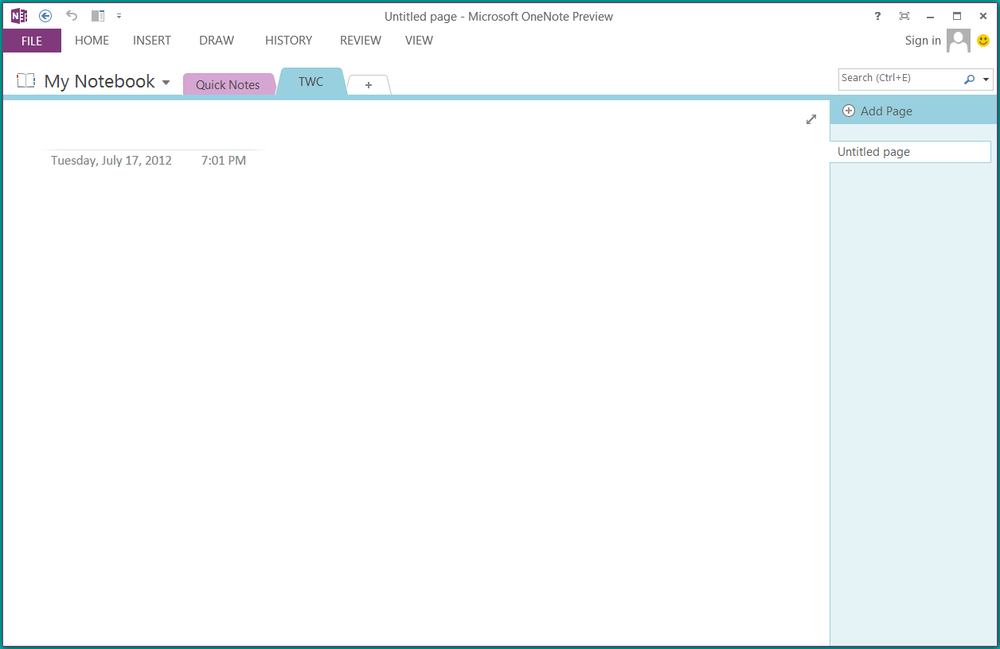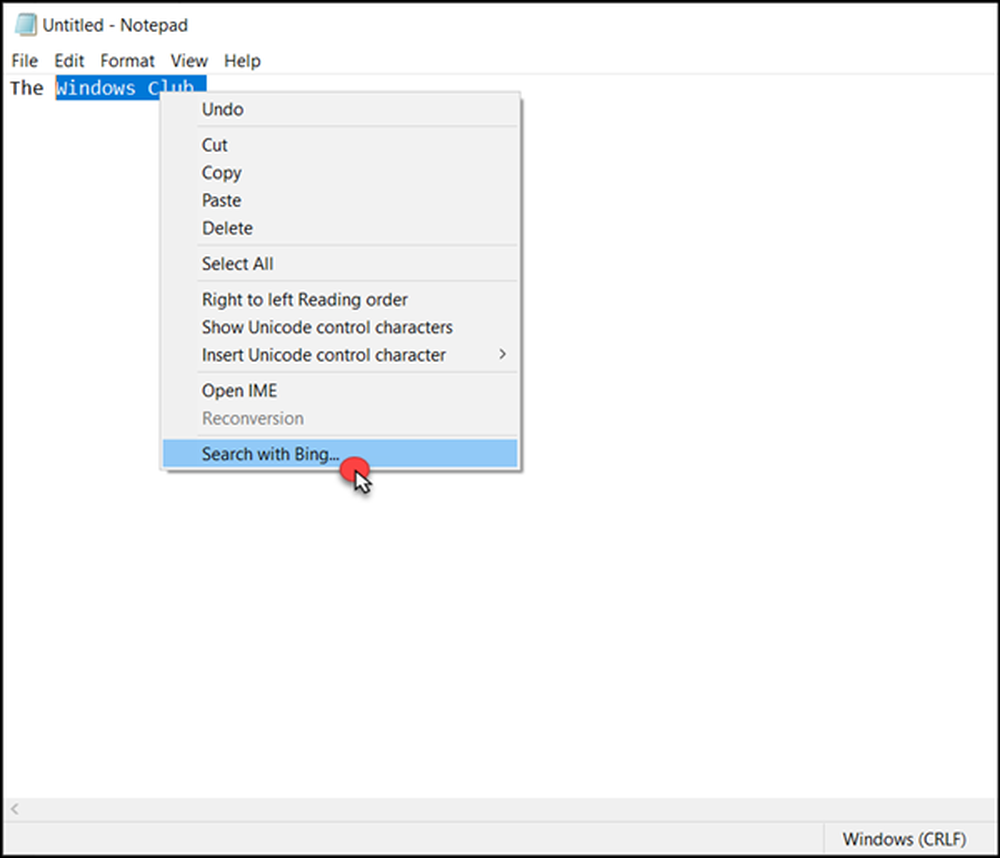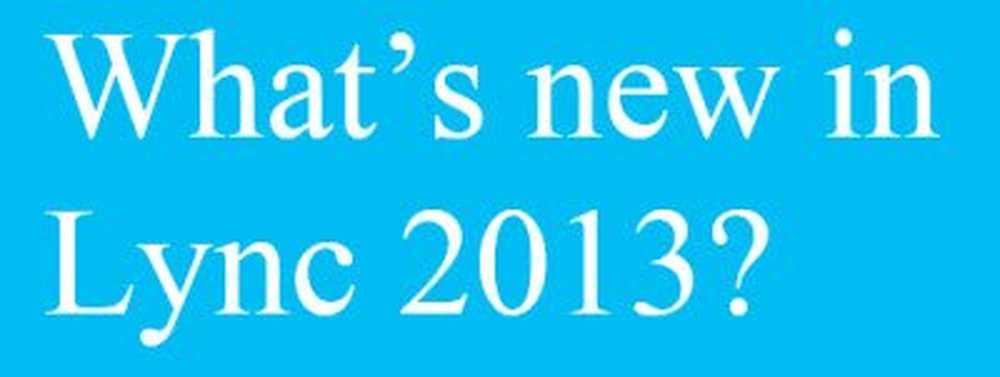Nieuwe functies in Edge Browser op Windows 10 v1809
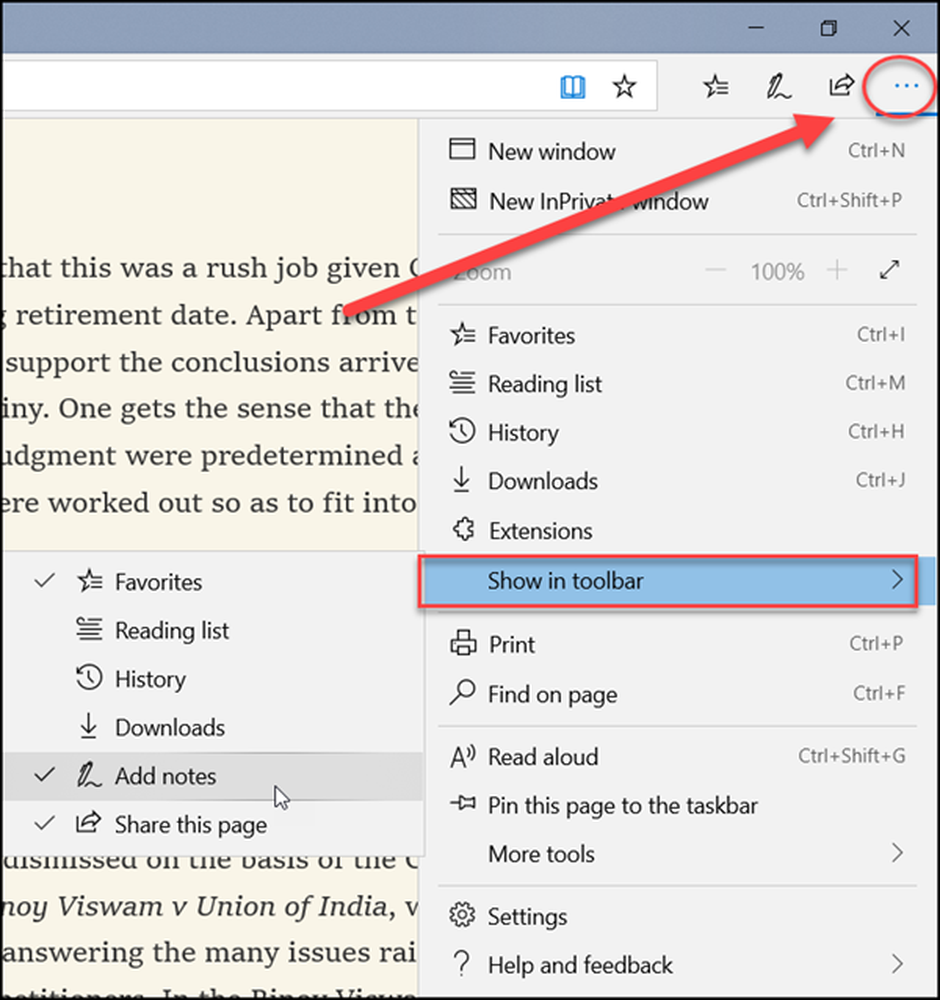
Windows Update 10 oktober 2018 wordt geleverd met cloud-aangedreven klemborden, sneltoetsenbord en nieuwe emoji's. Naast deze, heeft Microsoft ook geprobeerd om de ervaring van het gebruik van de ingebouwde webbrowser te verfijnen - Microsoft Edge. De browser heeft enkele vloeiende ontwerpverbeteringen ontvangen, ondersteund met nette tabbladen en nieuwe effecten. Hier is de beschrijving van de wijzigingen die we tot nu toe in de browser hebben waargenomen.

Nieuwe functies in Edge on Windows 10 v1809
Automatisch afspelen van media

Er is niets vervelender dan sites die automatisch media afspelen. Velen hebben hun afschuw ervaren. Dus na veel feedback van gebruikers te hebben ontvangen, heeft Microsoft de gebruikers een licentie gegeven om de controle te nemen over de automatisch afspeelbare media van de site. Ga naar 'om wijzigingen te configureren.instellingen, Kiezen 'gevorderd'en eronder'Media Autoplay'. Hier kunt u drie opties vinden:
- Toestaan
- Begrenzing
- Blok
Selecteer de gewenste optie.
Lezen zonder afleiding

Wanneer u nu een webpagina bekijkt in 'Weergave bekijken', je kunt er een samenvatting van maken door een paar belangrijke regels te markeren die je helpen de kern van het probleem te verwerken. Als u dit wilt uitproberen, klikt of tikt u ergens op de pagina en selecteert u Leermiddelen. Navigeer vervolgens naar 'Voorkeuren lezen ' en schakel de 'Lijnfocus' voorzien zijn van.
Woordenboekondersteuning

Op dezelfde manier kunt u, terwijl u verder leest, definities van trefwoorden opzoeken in Leesweergave, Boeken en PDF's, met behulp van de nieuwe woordenboekfunctie. Selecteer eenvoudig elk afzonderlijk woord om te zien dat de definitie boven uw selectie wordt weergegeven, zelfs wanneer u offline bent.
Schakel definities inline in voor
U kunt selecteren met welke documenten en sites het woordenboek moet werken door naar de 'Algemeen' tabblad onder 'instellingen en opties kiezen onder 'Toon definities inline voor ... '
Vernieuwde Consent Menu-box en gestroomlijnde melding

Gewijzigde PDF-pictogram

Als u Edge hebt gekozen als de standaardtoepassing voor het weergeven van PDF-bestanden, ziet u een ander pictogram met een rood label voor PDF-documenten in Verkenner. Al uw PDF-activiteiten in Microsoft Edge verschijnen in de tijdlijn.
Tijdens het werken met PDF-bestanden kunt u nu de werkbalk openen door simpelweg de bovenkant te verplaatsen en op de knop Pinnen klikken om de werkbalk altijd zichtbaar te maken.
Tekstgrootte aanpassen

De 'Tekst opties'in'Leesweergave'voegt een optie toe om bredere spatiëring tussen letters weer te geven en de achtergrondkleur via'Pagina-thema'om de leesbaarheid te verbeteren. Als u de tekengrootte en het paginathema wilt aanpassen, klikt of tikt u ergens op de pagina om de leesbalk weer te geven en selecteert u 'Tekst opties'.
Vernieuwde instellingeninterface
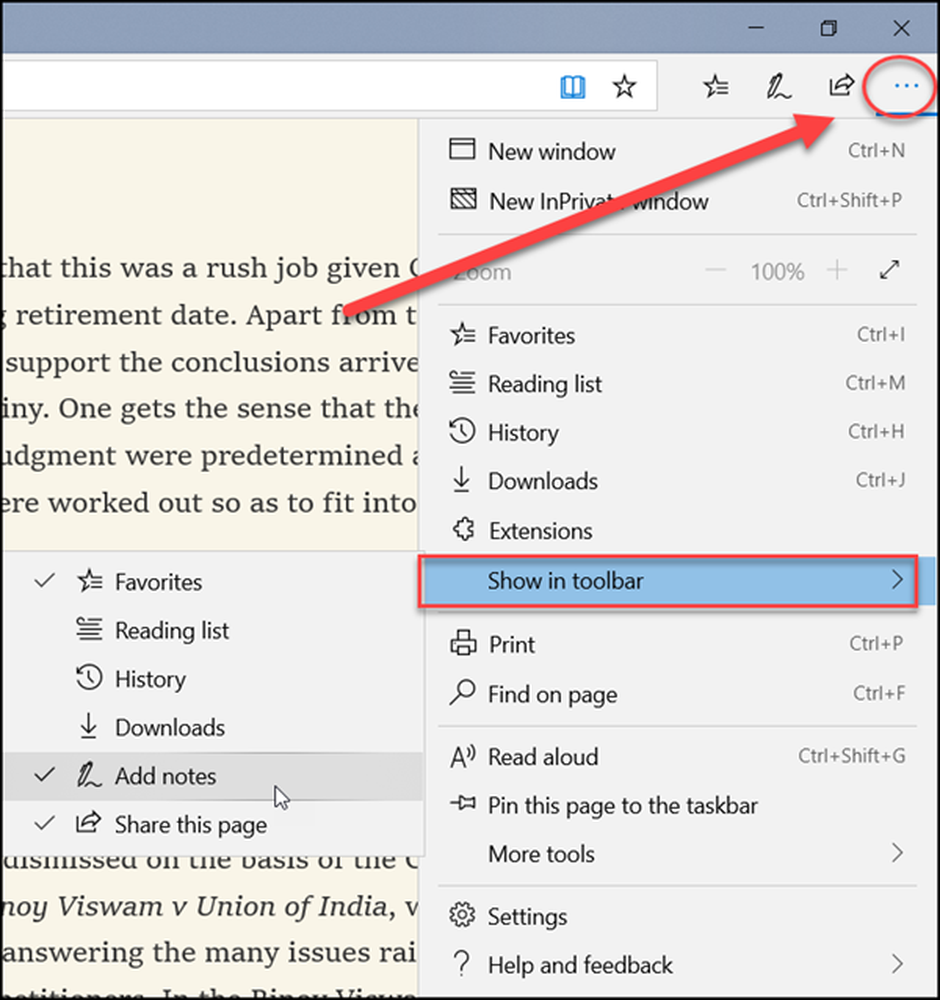
Microsoft Edge-instellingen raakten vol met veel opties die beschikbaar waren onder een enkel venster. Vanaf Windows Update 10 oktober 2018 wordt dit gedeelte gemakkelijker te navigeren. Meest gebruikte acties worden georganiseerd in groepen met pictogrammen voor elk item en sneltoetsen voor snellere en snelle toegang.
Bovendien zijn er nu nieuwe manieren om de browserwerkbalk aan te passen. De veelgevraagde functie - een mogelijkheid om aan te passen welke pictogrammen zouden moeten verschijnen in de Microsoft Edge-werkbalk is afgeleverd. Je kunt er zoveel toevoegen als je wilt of ze allemaal verwijderen om in een paar simpele stappen een schone uitstraling te krijgen. Selecteer gewoon de 'Weergeven in werkbalk'optie in de'Instellingen en meer'menu om te beginnen.
Vernieuwde menu's
Al uw bladwijzers, geschiedenis, downloads en meer bevinden zich in het opnieuw ontworpen Hub-menu van Microsoft Edge. Om het zichtbaar te maken, selecteert u gewoon de 'favorieten'pictogram door de adresbalk en geef de opties (Boeken, Geschiedenis of Downloads) een blik om te zien wat er nieuw is.
Vloeiend ontwerp en gebruikersinterface
Naarmate er meer en meer wijzigingen worden ontdekt in de nieuwe versie van de browser, zullen er ook een paar subtiele Vloent Design-tweaks naar de tabbalkeving zichtbaar worden. Hiermee wordt een nieuw diepte-effect toegevoegd aan de tabbladen, die momenteel worden bekeken.
Hoewel dit dit jaar de tweede en laatste grote update is voor het besturingssysteem van Microsoft, verandert de ingebouwde webbrowser de manier waarop u op internet surft niet significant. Er worden echter een aantal nieuwe tweaks en verschillende nieuwe functies toegevoegd om de algehele gebruikerservaring te verbeteren.